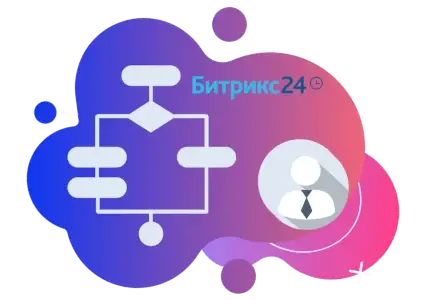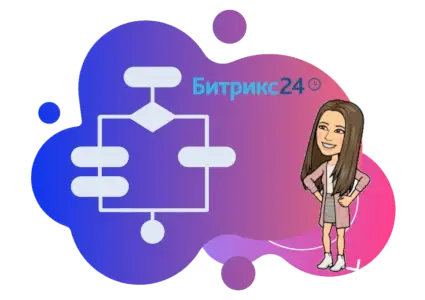Битрикс24. Реестр входящих документов
У вас должен быть тариф с бизнес-процессами. Товар надлежащего качества обмену и возврату не подлежит.
2500,00 ₽
Сегодня рассмотрим создание реестра входящих документов в Битрикс24.
Многие компании ведут его в бумажном журнале или в Excel.
В чем плюс ведения реестров в Битрикс?
- Они всегда в одном месте;
- Можно настроить права на просмотр и редактирование;
- Записи доступны из карточки контрагента;
- К реестру можно добавить выполнение бизнес-процесса.
Содержание
В реестре входящих документов, помимо самого реестра можно организовать процесс уведомления ответственного по компании о получении документа. Создайте реестр, для этого:
- В левом меню нажмите Бизнес-процессы —> Процессы в ленте новостей —> Создать новый.
- Введите наименование (Реестр входящих документов) и сохраните.
- Перейдите в только что созданный реестр
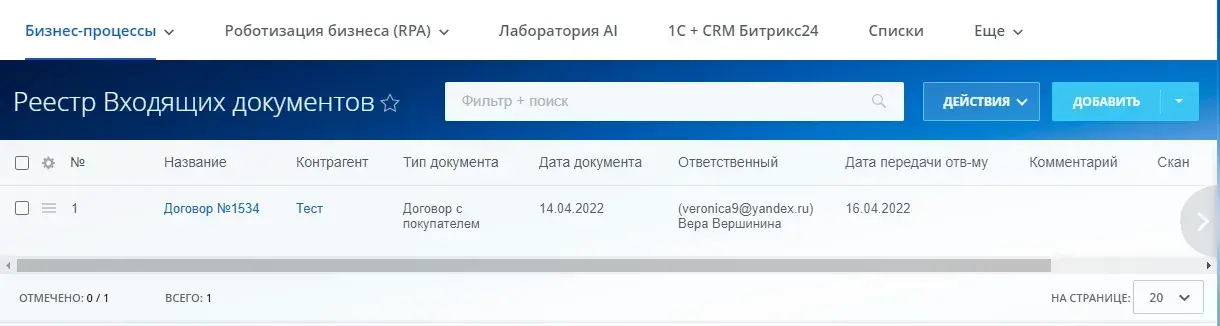
Создание полей
Добавим поля (конечно вы можете менять их на свое усмотрение).
В реестре нажмите Действия —> Настроить поля —> Добавить поле.
- № — номер документа в реестре, обязательное поле типа строка;
- Дата поступления — обязательное поле типа Дата;
- Название — наименование документа, поле по умолчанию, не меняем его;
- Контрагент — компания, от которой пришел документ — обязательное поле типа Привязка к элементам CRM. Если компании нет в Битриксе, то ее нужно создать.
- Тип документа — обязательное поле типа Список
- Договор
- Бухгалтерский документ
- Судебное
- Претензия
- Письмо
- Документы из гос.органов
- Кадровые
- Прочее
- Дата документа — поле типа Дата;
- Содержание документа — поле типа HTML/текст;
- Ответственный — поле типа Привязка к сотруднику. Это поле заполнится автоматически из данных Компании.
- Дата передачи ответственному — поле типа Дата;
- Комментарий — поле типа HTML/текст;
- Скан — поле типа Файл (Диск);
- Дата изменения — поле типа Дата изменения;
- Кем создан — поле типа Кем создан.
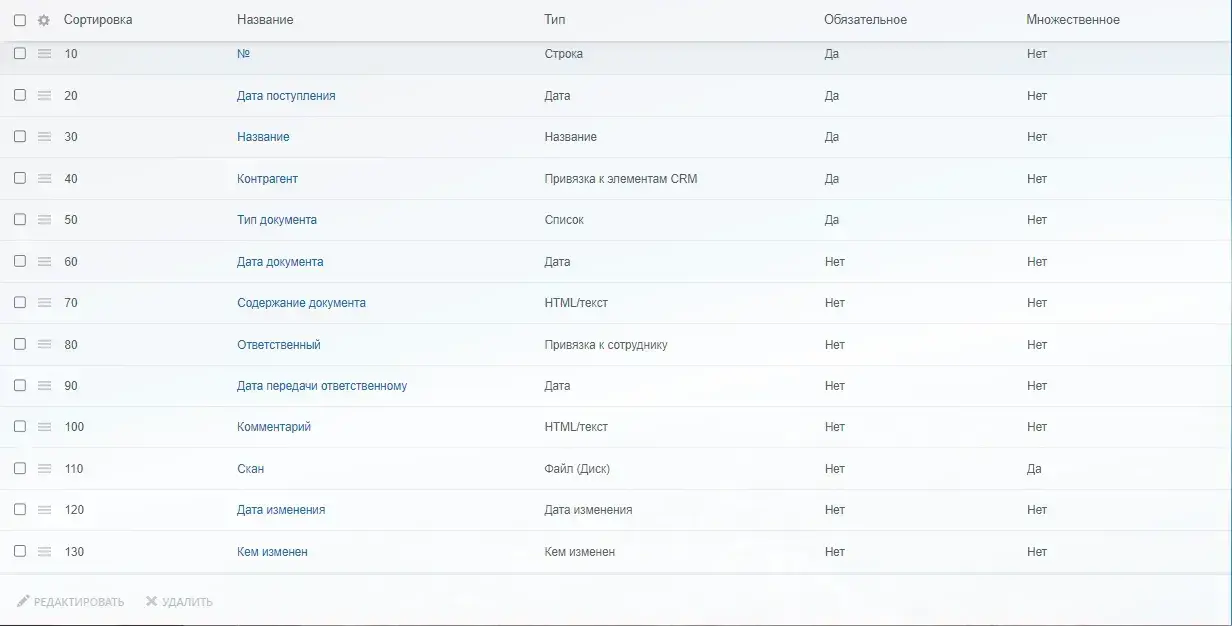
Чтобы прочитать полностью статью необходимо приобрести подписку.
Для этого войдите или зарегистрируйтесь и из личного кабинета купите подписку
Для этого войдите или зарегистрируйтесь и из личного кабинета купите подписку

 3
3
 1737
1737